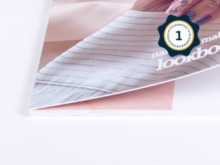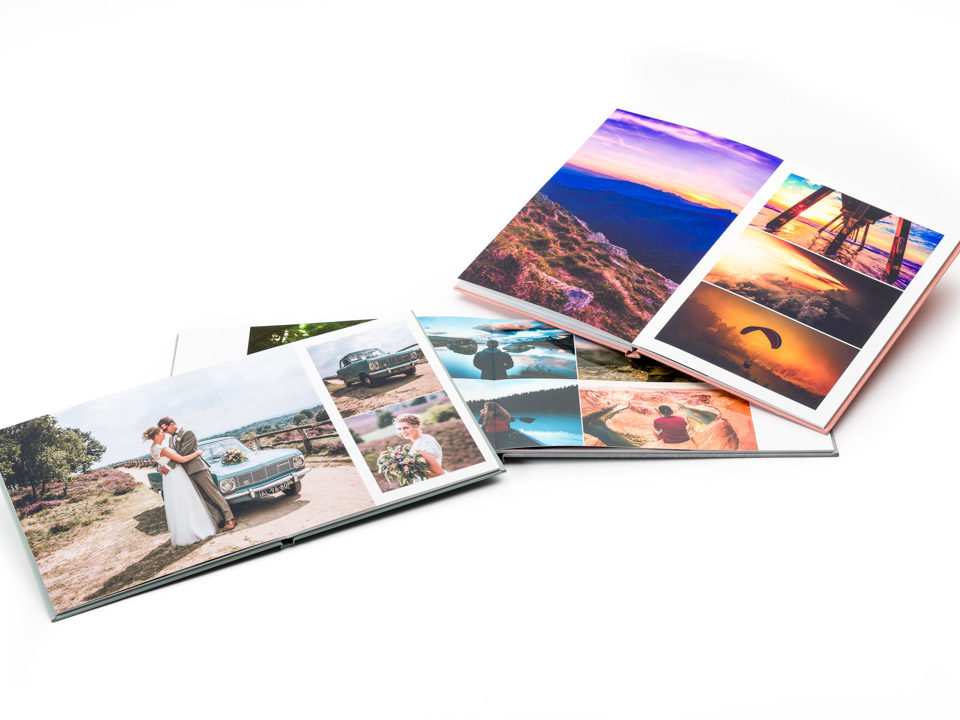
Het fotokader aanpassen
Voor een speels effect kun je fotokaders een andere vorm geven.
Stap 1: Selecteer de foto en kies in het rechtermenu onder het eerste tabblad de vorm. Vierkant, rond of een veelhoek. Kies je voor veelhoek, dan kun je het aantal hoeken invullen.
Stap 2: Bij een vierkante foto heb je ook de mogelijkheid om de hoeken af te ronden
Stap 3: Bepaal ten slotte de dichtheid van de foto om deze doorzichtig te maken
Schaduw
Schaduwen zijn leuk om diepte mee te creëren in jouw album. Een foto komt los van de achtergrond en daarmee extra tot zijn recht.
Stap 1: Selecteer een foto en vink het vakje naast Schaduw in het rechtermenu aan om de functie te gebruiken.
Stap 2: Bepaal de eigenschappen van de schaduw zoals afstand, hoek en kleur. Je ziet direct op de pagina wat het effect is.
Stap 3: Zorg ervoor dat alle schaduwen in het album dezelfde instellingen hebben voor een rustig effect.
Tip: Houd de Shift-knop ingedrukt en selecteer meerdere foto’s op één pagina. Deze kun je tegelijk hetzelfde schaduweffect geven.